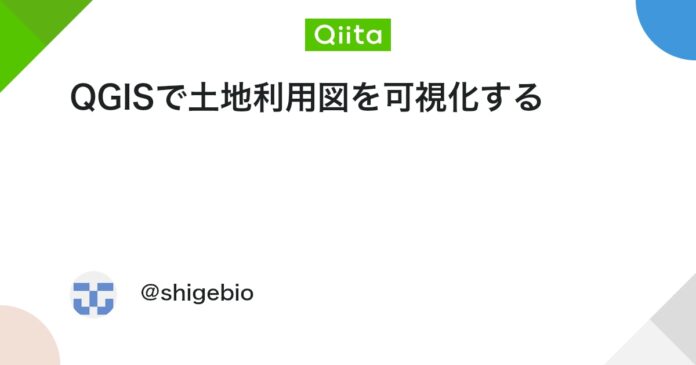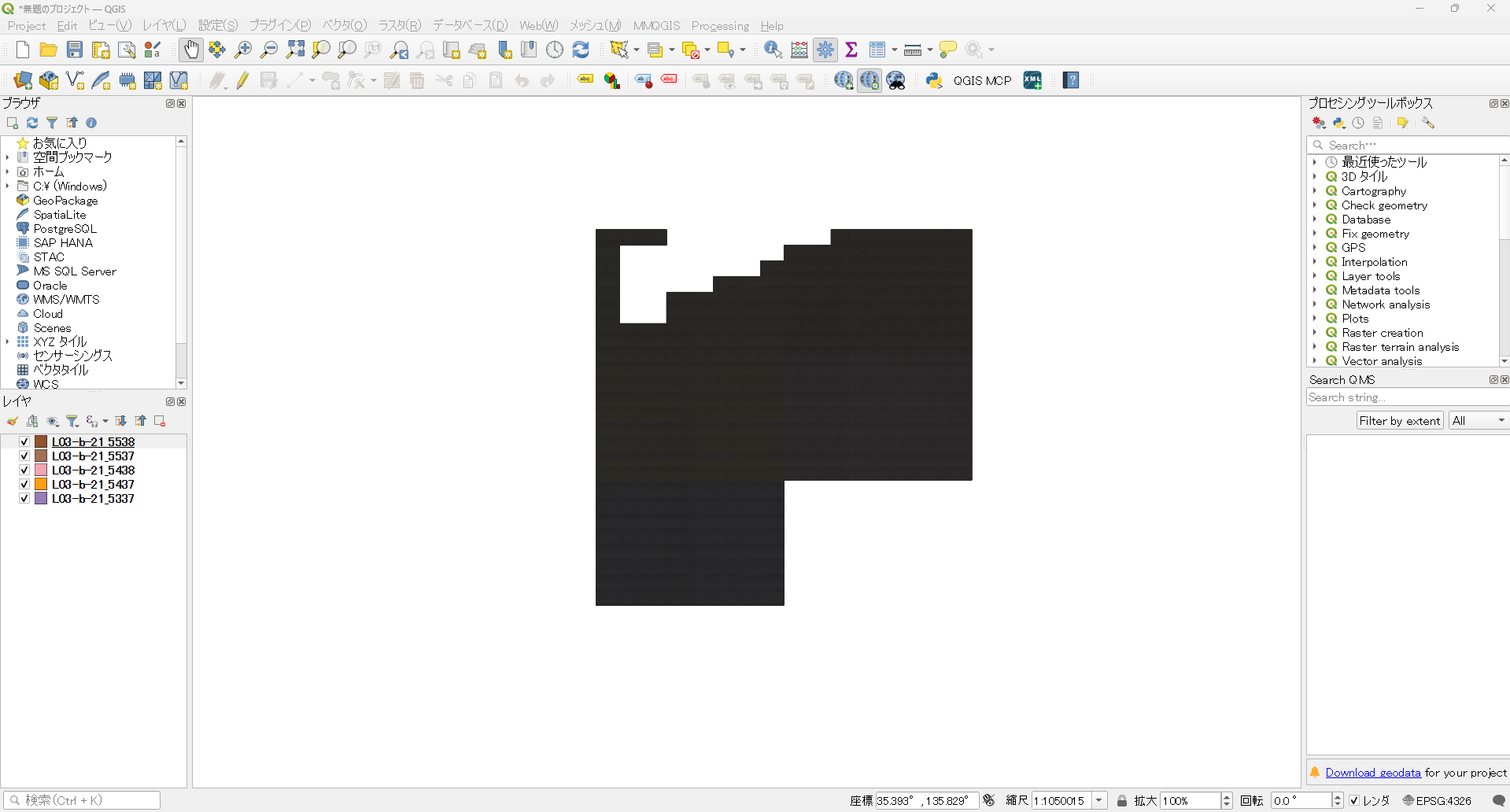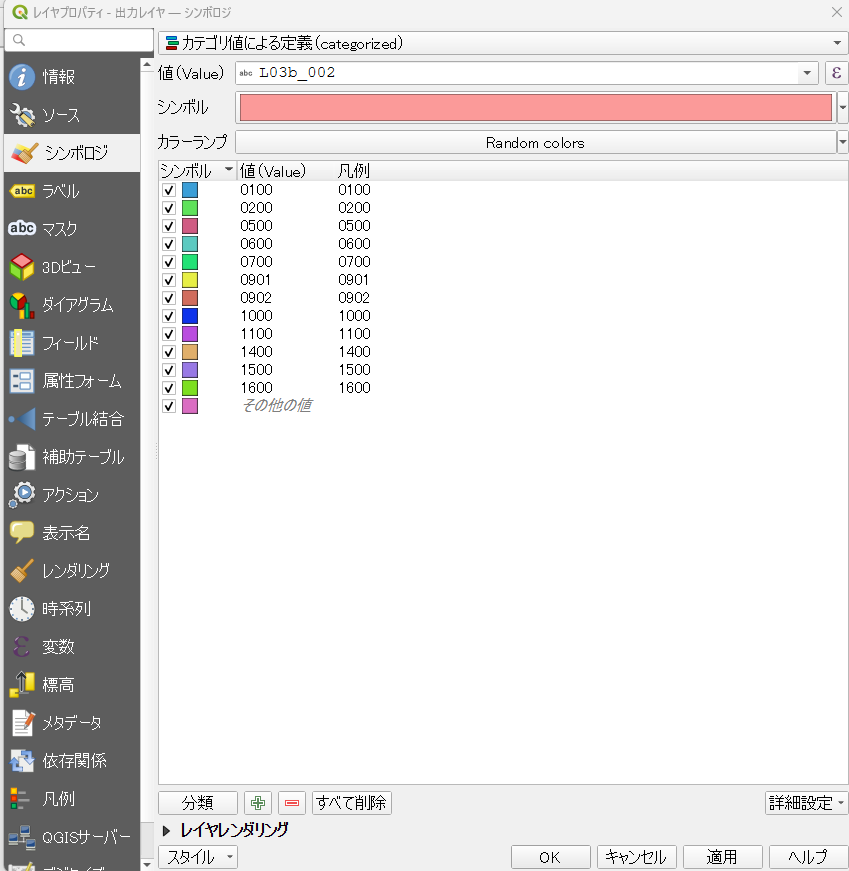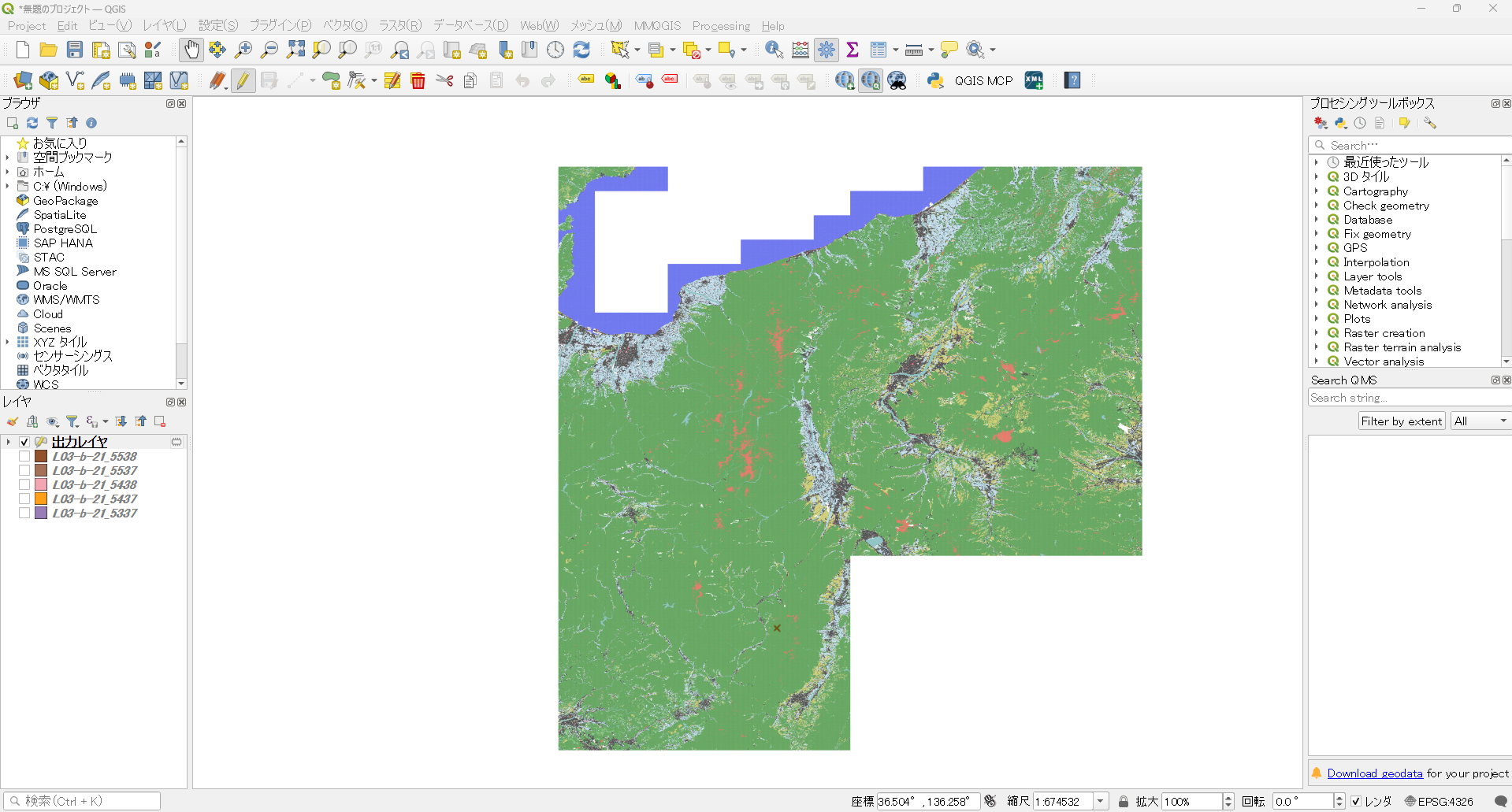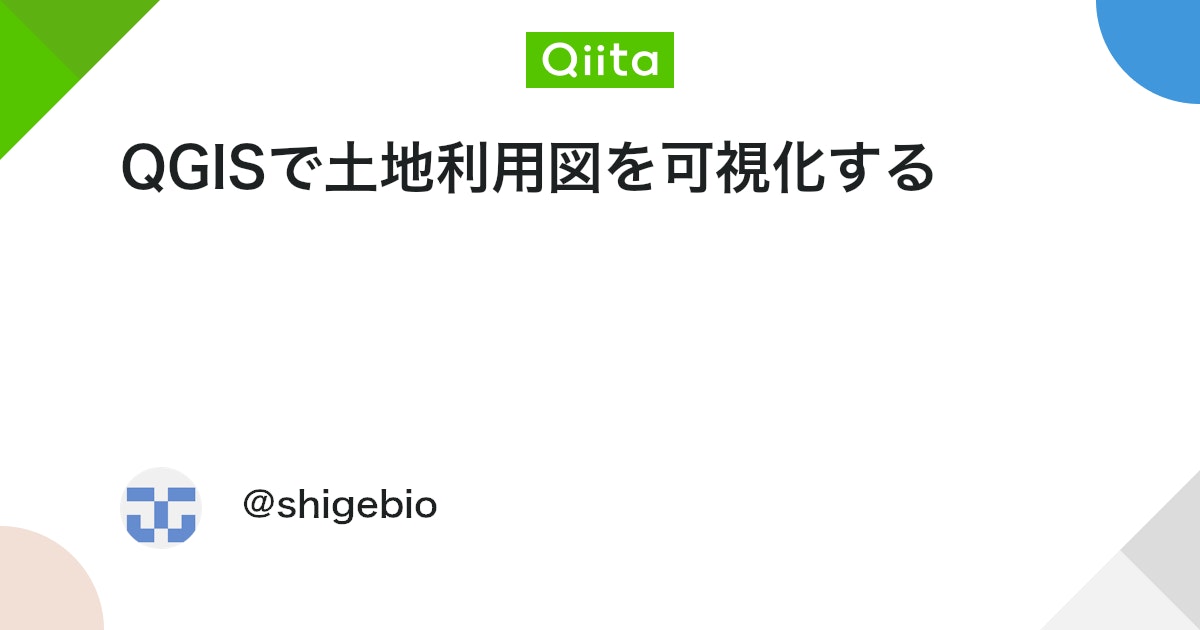
土地利用状況を可視化したいときの作業メモです。
以下から自身の環境に合わせてインストール
Windowsで特にこだわりが無かったので、LTR版をインストールしました。
(Linux版が早いと聞いてUbuntuで使ってみましたが、体感変わらなかったので、起動の面倒さとUbuntuの環境に依存しないことを考えるとこちらでいいような気がしました)
国土数値情報ダウンロードサイトから自分の見たいエリアのデータをダウンロードしてきます。
今回は”土地利用細分メッシュ2021年度版”を使用します。このあたりはデータのある年度やメッシュの粗密は用途に合わせて選択してください。
全国の土地利用の状況について、3次メッシュ1/10細分区画(100mメッシュ)毎に、各利用区分(田、その他の農用地、森林、荒地、建物用地、幹線交通用地、湖沼、河川等)を整備したものである。利用区分は整備年度により異なる。
今回は長野県の土地利用データが欲しかったので、下記のように選択しています。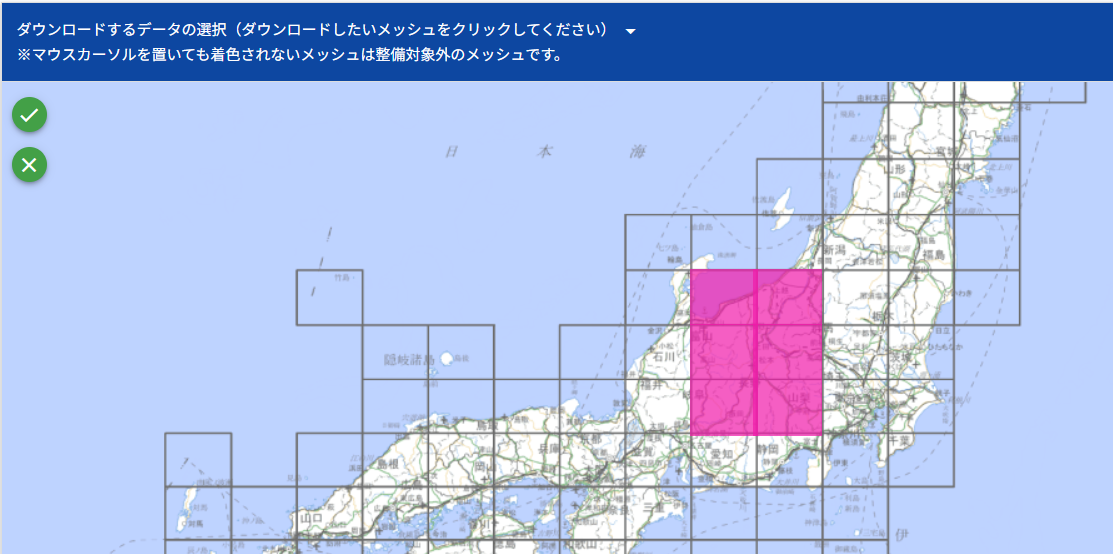
対象地域がエリアの境にあることが後で発覚すると面倒なので、気持ち広めの範囲でダウンロードするといいかもしれません(あとでトリミングできます)。
測地系と年度を指定してダウンロード。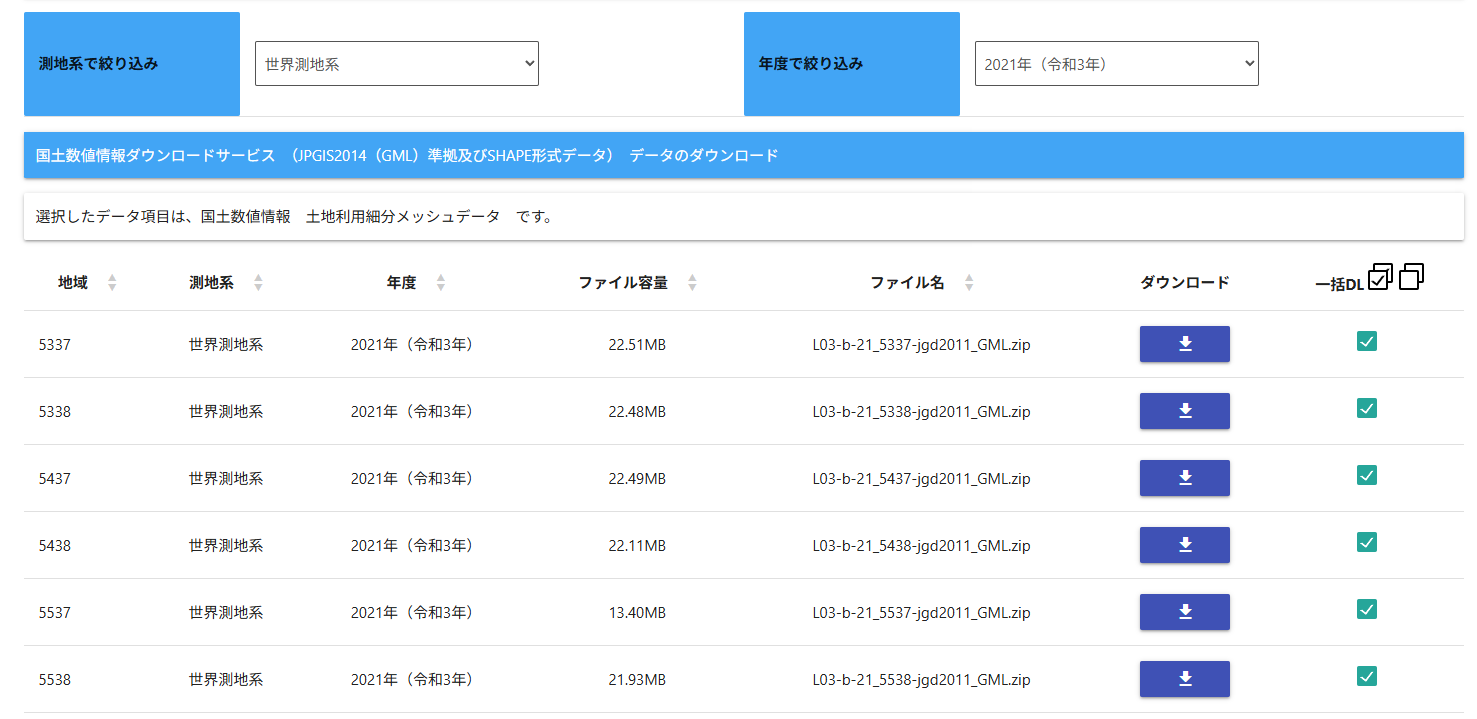
測地系は世界測地系と日本測地系の2つがありますが、使用するデータ間で揃っていれば問題ないと思います。
今回は、取り回しがよさそうな世界測地系をダウンロードしています。
QGISを起動(QGIS Desktop ####のショートカットから)して、新規Projectを作成していきます
「Project」>「新規」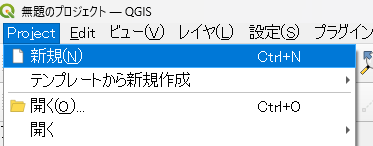
ダウンロードしてきた土地利用データをレイヤーとしてインポートしていきます。
「レイヤ」>「データソースマネージャー」
から小さいウィンドウが出てくるのでダウンロードしたファイルを探して、中にあるシェイプファイル(*.shp)をクリック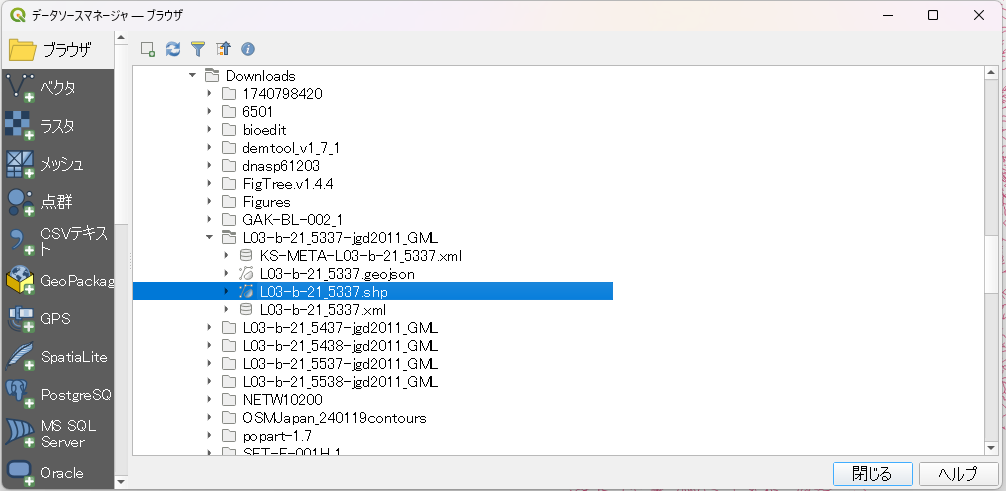
すると、レイヤパネルにレイヤが追加されます。
レイヤパネルからインポートしたレイヤを右クリック>「レイヤの領域にズーム」するとデータが反映されていることが確認できます。
この時点だと、まだ何も編集していないのでただのメッシュに見えます。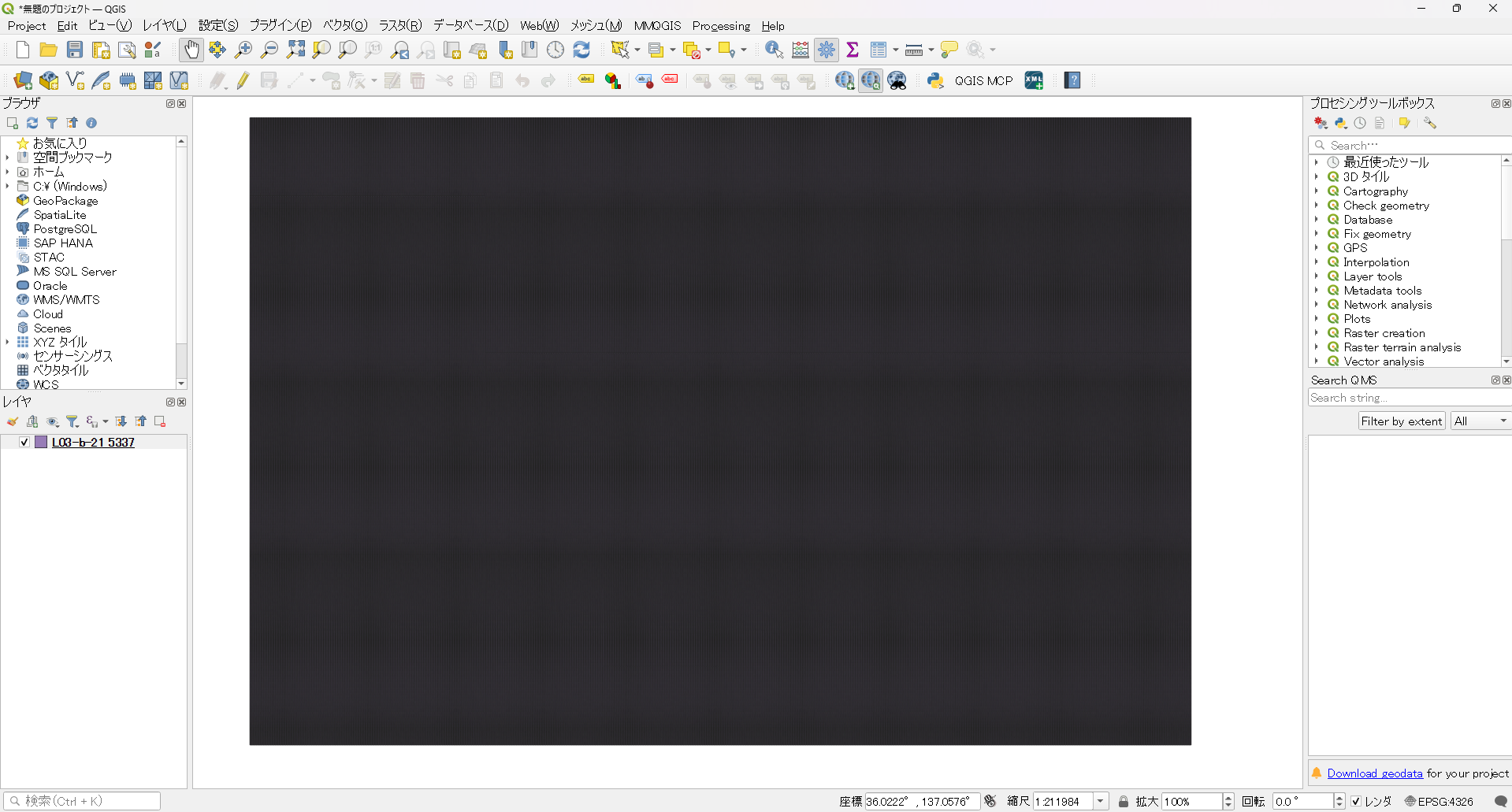
上記をダウンロードしてきたデータすべてに対して実施します(1エリア分のデータがどこかへ行ってしまいましたが探すのが面倒だったのでとりあえず続行します)。
データの編集がしやすいようにインポートしたレイヤーをひとつにまとめます。
「ベクタ」>「データ管理ツール」>「ベクタレイヤのマージ」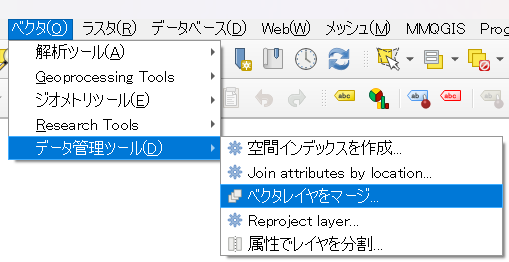
入力レイヤ
「入力レイヤ」欄の右にある「・・・」を選択するとインポートしてきたレイヤが表示されるので「すべて選択」→「OK」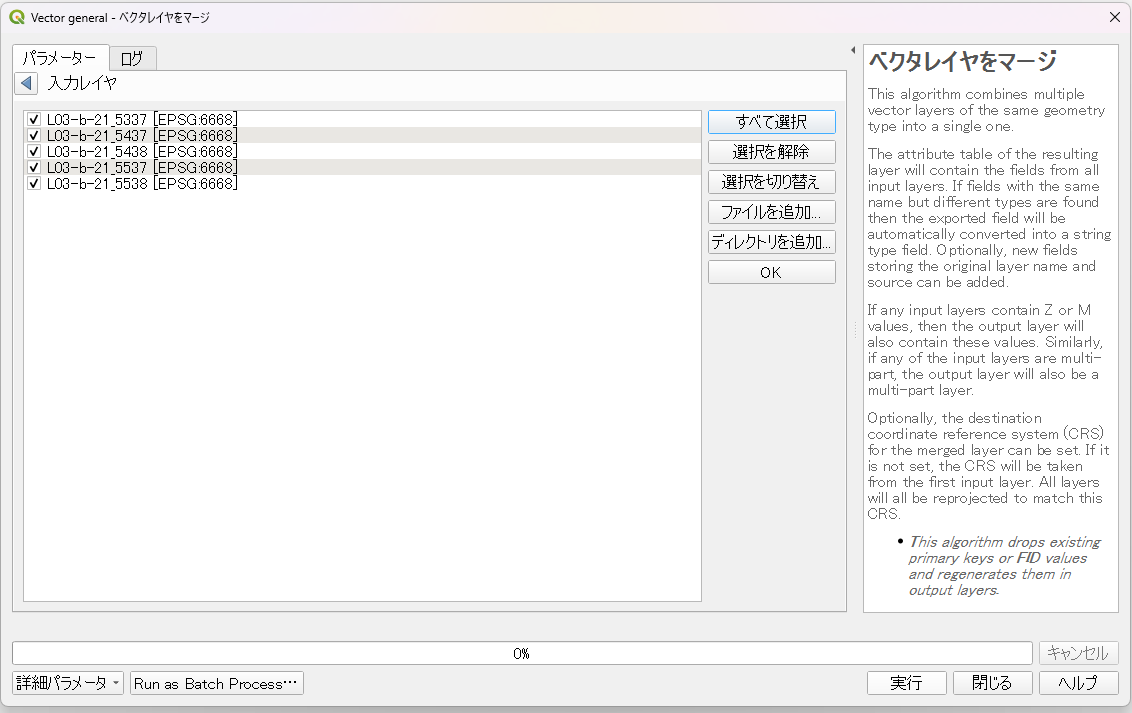
変換先CRS
国土数値情報ダウンロードサイトの座標系の欄を参照してください。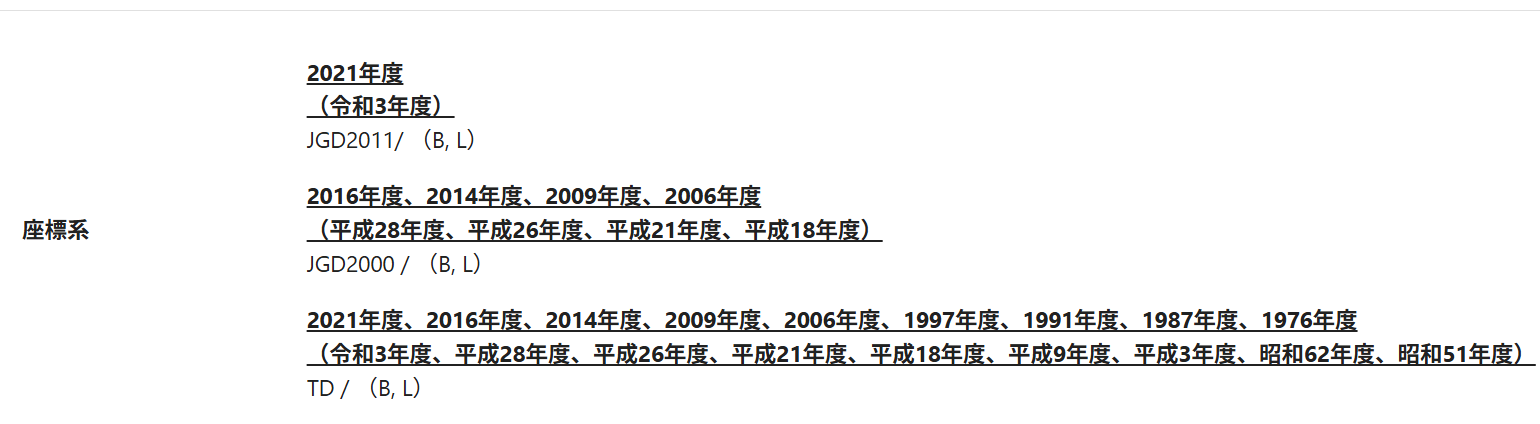
おそらく前段階でレイヤーの表示が確認できていれば、表示可能な座標系になっているのでデフォルトCRSを選択していいと思います。
設定する場合は、欄の右にある歯車アイコンをクリックすると、選択画面の移るので、そこで任意の測地系を選択し、左上の▶アイコンで戻ります。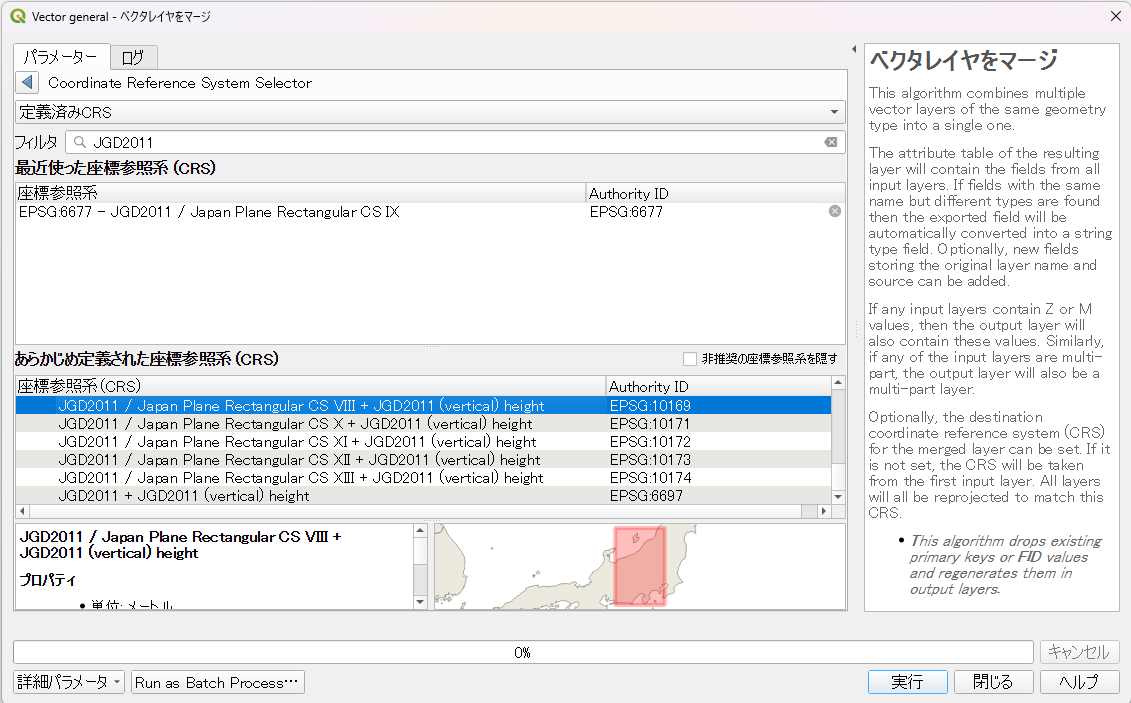
今回は、2021年度の長野県データなので、JGD2011の中で長野県を範囲に含んでいるJGD2011 / Japan Plane Rectangular CS VIII + JGD2011 (vertical) heightを選択(ここはJGD2011であれば何でもいいと思います)
出力レイヤ
出力レイヤの保存先とファイル名を「・・・」ボタンから指定します。
プロジェクト内でしか触らないデータであれば、一時ファイルとして保存していいかもしれません。
今回はプロジェクト内でしか触る予定が無いので、特に入力せず一時フォルダに出力するようにします。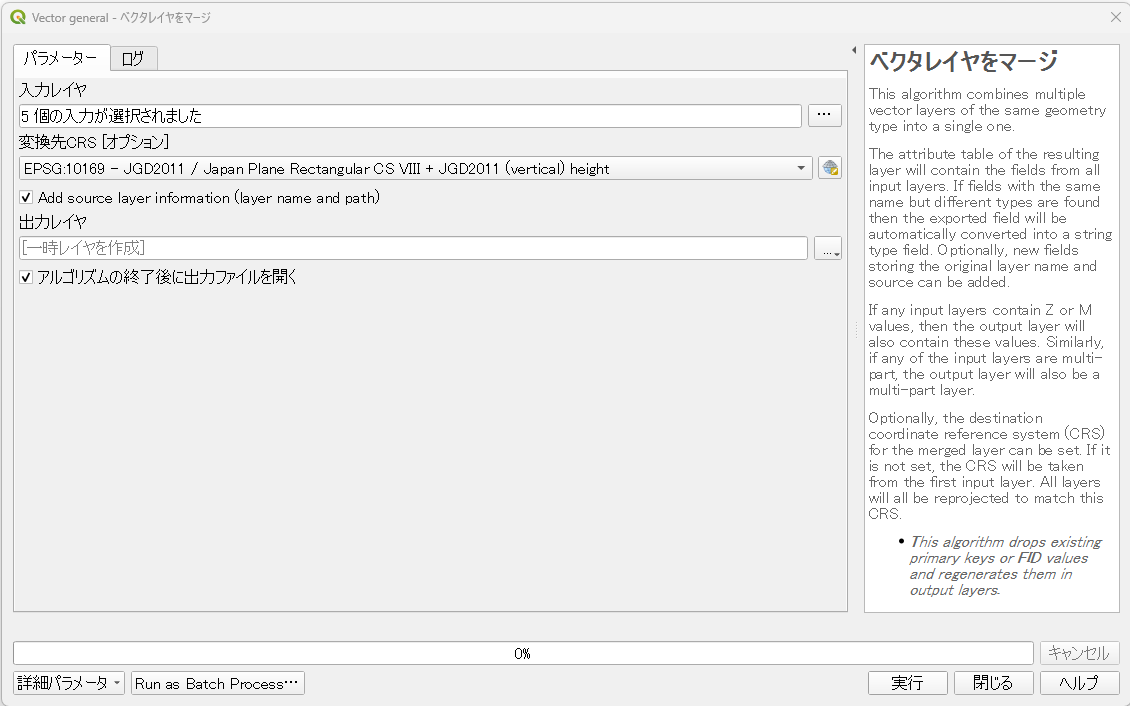
最終的にこうなりました。
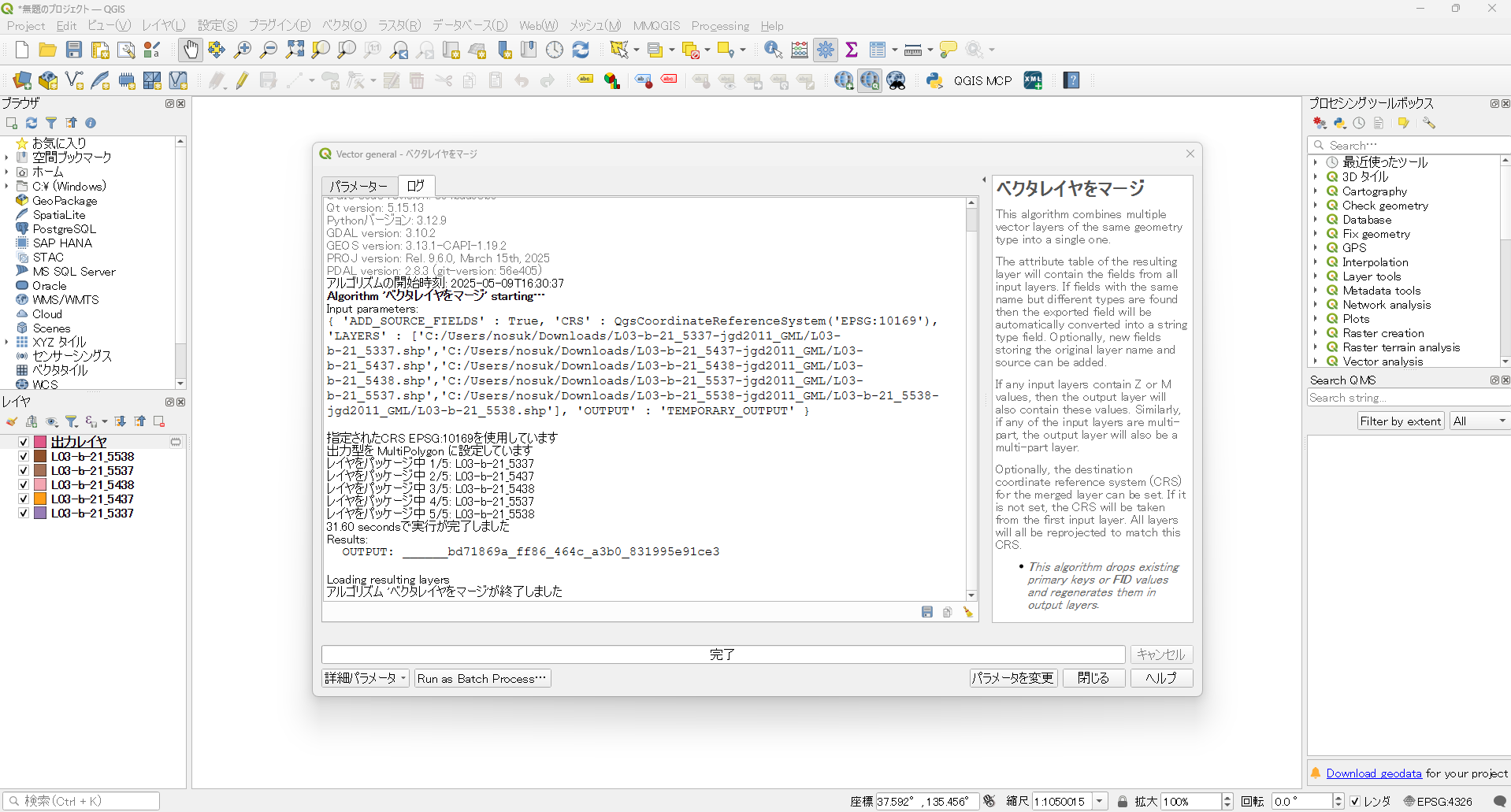
「実行」すると計算が始まるので完了となるのを待ちます。
左の「レイヤ」パネルに「出力レイヤ」が出力されています。今後はこれを編集していきます。
この時点では特に色分けされていないただのメッシュなので、土地利用区分ごとに色分けをしていきます。
メッシュごとの土地利用区分のデータを持っているので、それを確認します。
「出力レイヤ」を右クリック>「属性テーブルを開く」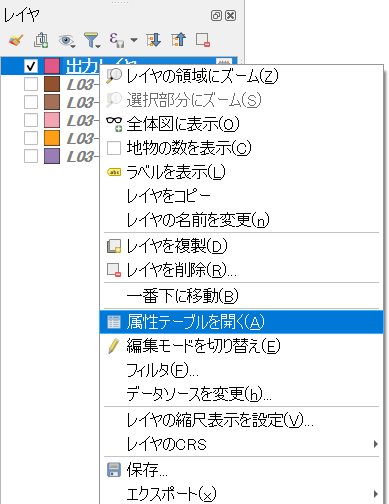
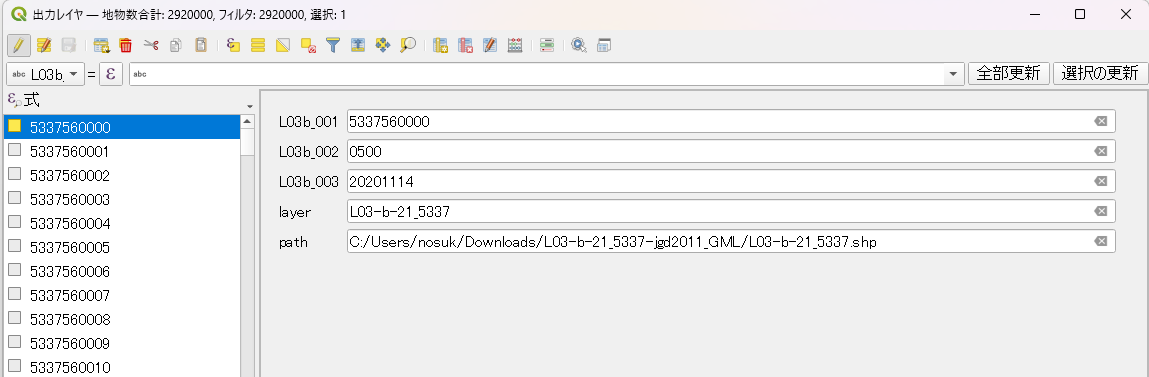
メッシュ一つ一つにデータが格納されていることが確認できます。
これらの各カラムの値は国土数値情報ダウンロードサイトによると以下のようになっており、土地利用種別のデータは「L03b_002」カラムに格納されているようです。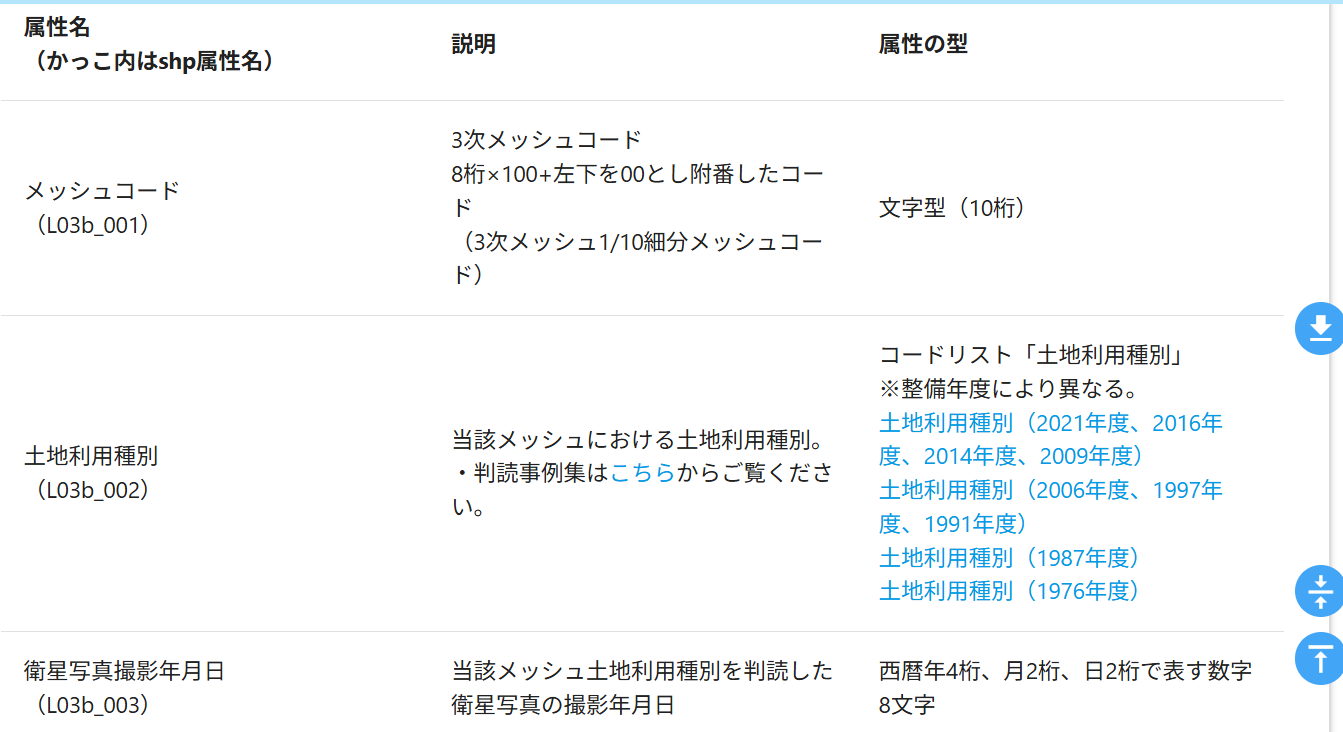
格納されている値は年度ごとに意味合いが異なるので確認が必要です。
今回は、2021年度のデータなので、下記値が割り振られているようです。
コード 種別 定義
0100 田 湿田・乾田・沼田・蓮田及び田とする。
0200 その他の農用地 麦・陸稲・野菜・草地・芝地・りんご・梨・桃・ブドウ・茶・桐・はぜ・こうぞ・しゅろ等を栽培する土地とする。
0300 - -
0400 - -
0500 森林 多年生植物の密生している地域とする。
0600 荒地 しの地・荒地・がけ・岩・万年雪・湿地・採鉱地等で旧土地利用データが荒地であるところとする。
0700 建物用地 住宅地・市街地等で建物が密集しているところとする。
0800 - -
0901 道路 道路などで、面的に捉えられるものとする。
0902 鉄道 鉄道・操車場などで、面的にとらえられるものとする。
1000 その他の用地 運動競技場、空港、競馬場・野球場・学校・港湾地区・人工造成地の空地等とする。
1100 河川地及び湖沼 人工湖・自然湖・池・養魚場等で平水時に常に水を湛えているところ及び河川・河川区域の河川敷とする。
1200 - -
1300 - -
1400 海浜 海岸に接する砂、れき、岩の区域とする。
1500 海水域 隠顕岩、干潟、シーパースも海に含める。
1600 ゴルフ場 ゴルフ場のゴルフコースの集まっている部分のフェアウエイ及びラフの外側と森林の境目を境界とする。
確認したところでQGISに戻って色分けを進めていきます。
「出力レイヤ」を右クリック>「プロパティ」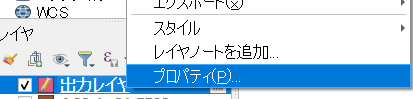
「シンポロジ」>「カテゴリ値による定義」
値
先ほど、土地利用データが「L03b_002」と分かったので、これをもとに色分けしていきます。
ひとまず、それ以外は変更せずに「分類」をすると、値に応じて色(シンボル)割り振られます。
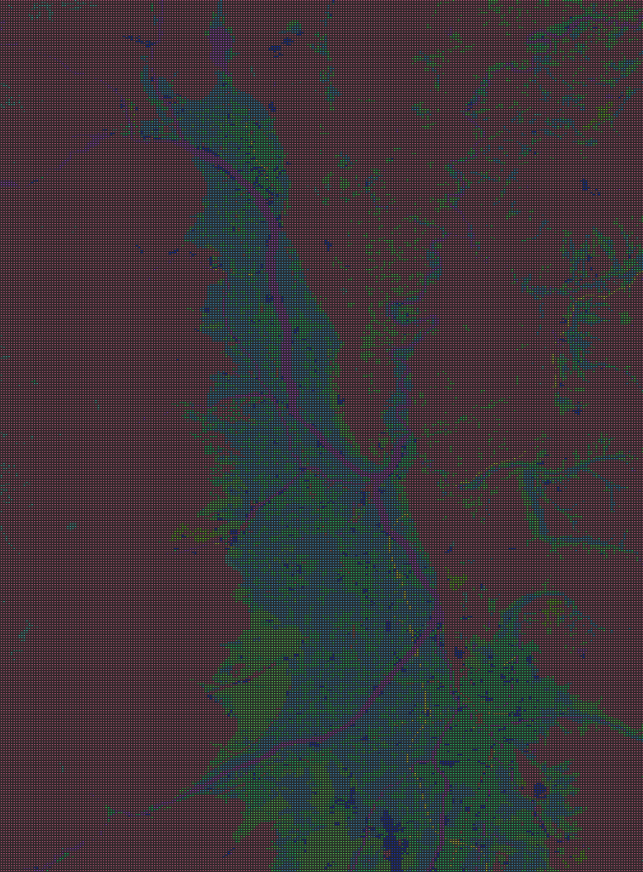
このままだと、わかりづらいので、土地利用のイメージに合わせて任意の色に変更します。値(Value)を変更すると実データと対応がつかなくなるので、いじらずに使用するか、任意のデータ名で使用したい場合は元データをフィールド計算機などで置換する方法があります。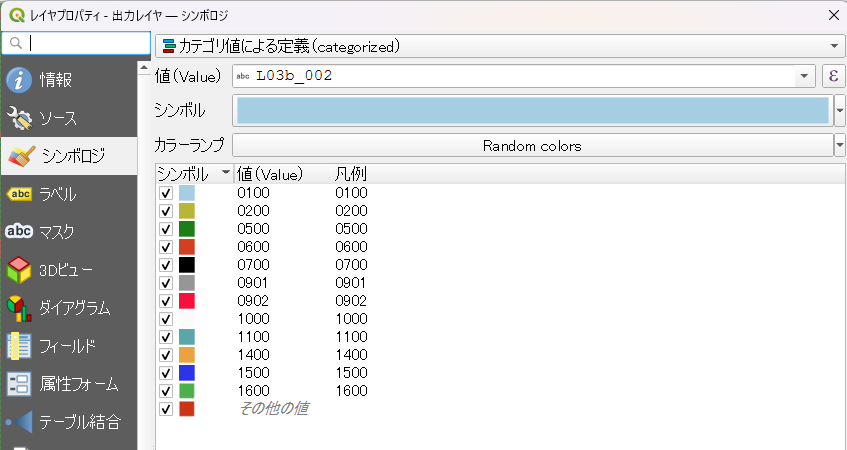
また、枠線(ストローク)はズームアウトした際にメッシュの色がつぶれる原因になるので枠線なしにするかかなり細くしたほうがいいと思います。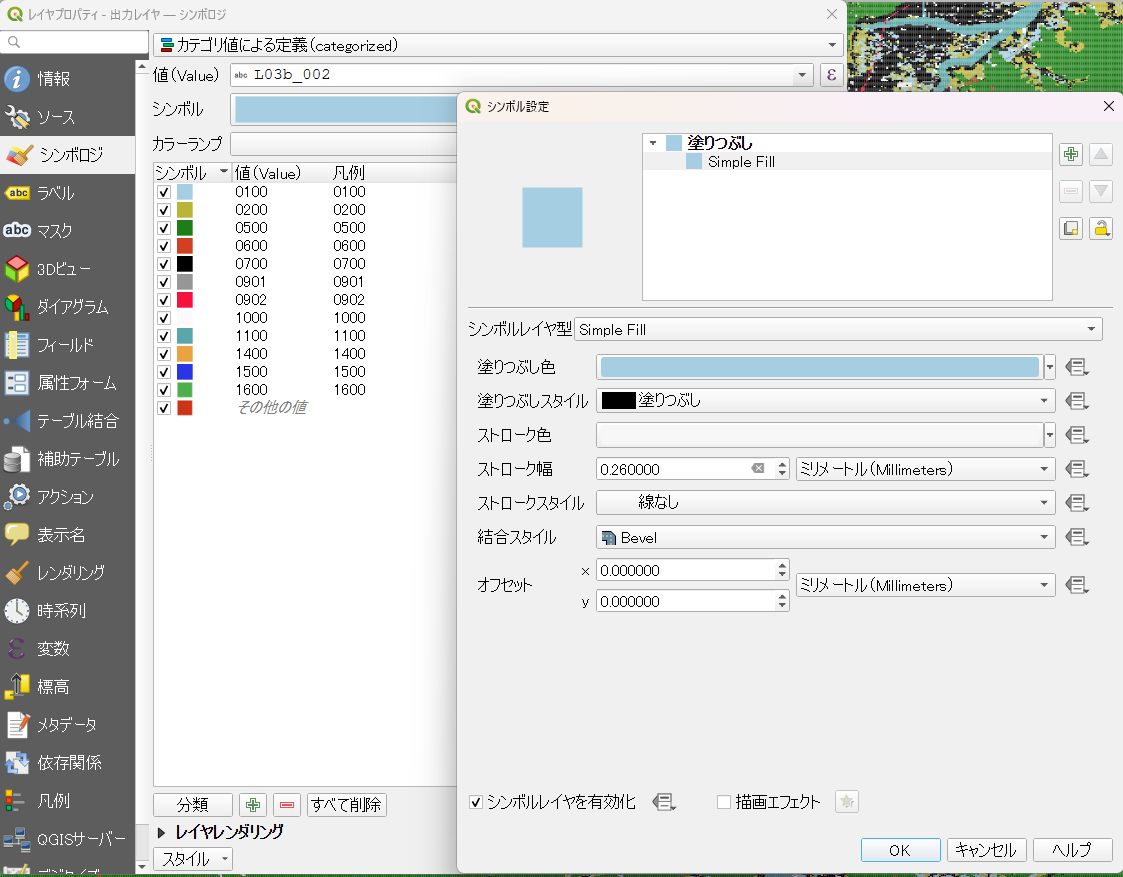
こんな感じになりました。
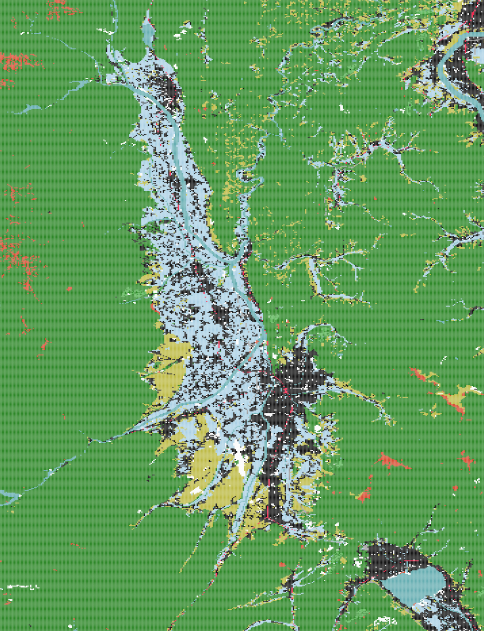
松本駅の周りや沿線、諏訪湖の周りに建物用地がたくさんあったり、森林の多さが可視化できてよいですね。
以上になります。
各メッシュの合計面積の求め方に続く予定です。
Views: 6